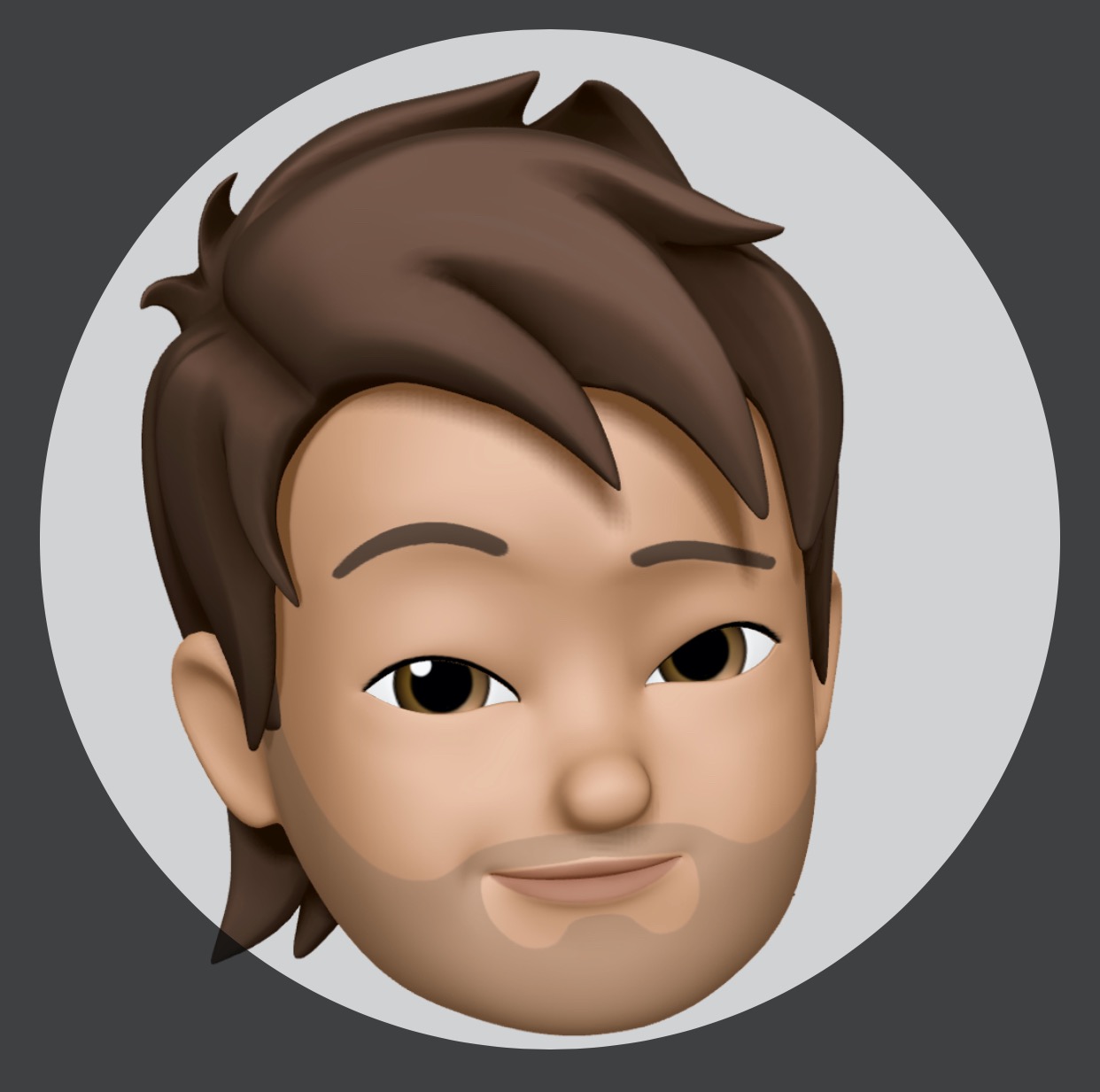Pastikan anda telah menginstall Oracle JDK dan setup JAVA_HOME klo belum silahkan install dulu di artike berikut, setelah setting Path JAVA_HOME kemudian installasi Apache Maven di Windows 10 ini kita harus Download dulu binary zip, silahkan anda download di dari sini kemudian pilih apache-maven-3.3.9-bin.zip seperti gambar berikut:
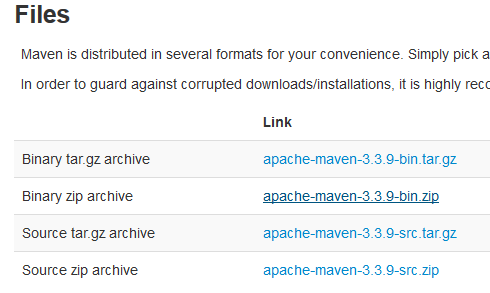
setelah berhasil didownload kemudian di extract lokasinya bebas terserah anda klo saya simpanya di C:\ jadi C:\apache-maven nah setelah itu kita setting setting variablenya dengan cara seperti biasa. Buka File Explorer kemudian Klik Kanan di menu This PC atau My Computer, maka akan tampil system info seperti berikut:
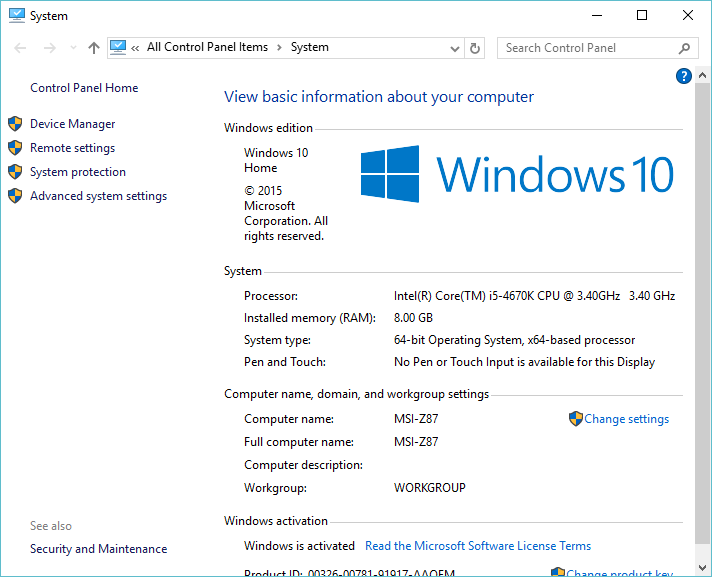
Kemudian kita ke Klik Advanced system setting maka akan menampilkan form seperti berikut:
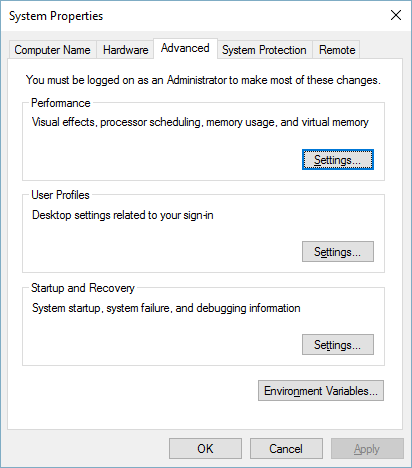
Setelah itu kita Klik Environtment Variables… maka akan menampilkan form seperti berikut:
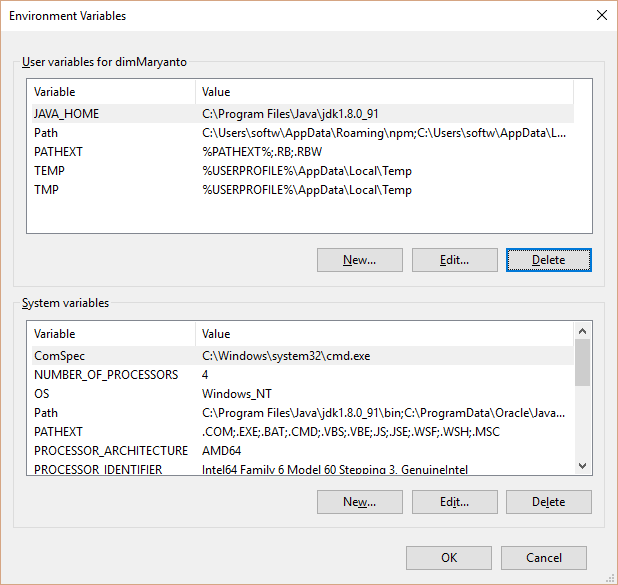
Nah sekarang kita tinggal edit variable Path kemudian tambahkan lokasi hasil extract dengan sub direktori bin jadi lokasinya gini C:\apache-maven\bin seperti gambar berikut:
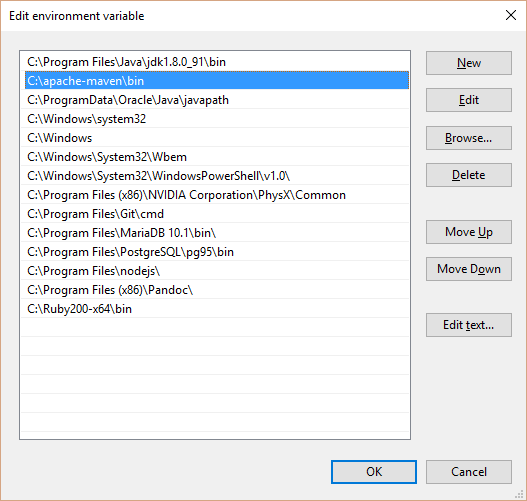
setelah itu kita Klik OK untuk semua form yang tampil untuk accept ditambahkan ke system variables. kemudian kita bisa cek menggunakan Command Prompt, sekarang silahkan buka kemudian masukan perintah berikut:
mvn -vmaka akan menampilkan output seperti berikut:
C:\Users\softw>mvn -v
Apache Maven 3.3.9 (bb52d8502b132ec0a5a3f4c09453c07478323dc5; 2015-11-10T23:41:47+07:00)
Maven home: C:\apache-maven
Java version: 1.8.0_91, vendor: Oracle Corporation
Java home: C:\Program Files\Java\jdk1.8.0_91\jre
Default locale: en_US, platform encoding: Cp1252
OS name: "windows 10", version: "10.0", arch: "amd64", family: "dos"
C:\Users\softw>